Cách thiết lập loa thông minh Google Home, Mini và Max
Đưa ra quyết định mua loa thông minh Google Home chỉ là bước khởi đầu. Sau khi khởi động và chạy thiết bị này, bạn có quyền truy cập vào các tính năng giúp cải thiện lối sống phong phú, từ nghe nhạc, giao tiếp với bạn bè, dịch ngôn ngữ, xem tin tức/thông tin và khả năng điều khiển các thiết bị khác trong ngôi nhà. Bài viết sau đây sẽ hướng dẫn bạn cách thiết lập loa thông minh Google Home, Mini và Max.
Hướng dẫn thiết lập loa thông minh Google Home, Mini và Max
- Những thứ cần chuẩn bị
- Các bước thiết lập ban đầu
- Sử dụng tính năng nhận dạng giọng nói và giao tiếp
- Thử khả năng ngôn ngữ
- Phát nhạc truyền trực tuyến
- Gọi điện thoại hoặc gửi tin nhắn
- Phát video
- Xem thời tiết và thông tin khác
- Mua hàng trực tuyến
- Nấu ăn với Food Network Assistant
- Thực hiện việc kiểm soát nhà thông minh
Những thứ cần chuẩn bị
- Điện thoại thông minh/máy tính bảng iOS hoặc Android
- Dịch vụ Internet
- Internet router có khả năng kết nối WiFi
- Tài khoản Google
- Loa thông minh Google Home (bao gồm cả Mini hoặc Max)

Các bước thiết lập ban đầu
1. Cắm loa thông minh Google Home của bạn vào nguồn điện thông qua AC adapter. Thiết bị sẽ tự động bật.
2. Tải ứng dụng Google Home về điện thoại thông minh hoặc máy tính bảng từ Google Play hoặc iTunes App Store.
3. Mở ứng dụng Google Home, đồng ý với điều khoản dịch vụ và chính sách bảo mật.
4. Tiếp theo, đi đến phần Devices trong ứng dụng Google Home và cho phép nó phát hiện thiết bị Google Home của bạn.
5. Khi thiết bị được phát hiện, hãy nhấn Continue trên màn hình điện thoại thông minh và sau đó nhấn vào phần thiết lập cho thiết bị Google Home.
6. Sau khi ứng dụng thiết lập thành công thiết bị Google Home đã chọn, ứng dụng sẽ phát âm thanh thử nghiệm - nếu không, hãy nhấn "Play test sound" trên màn hình ứng dụng. Nếu bạn nghe thấy âm thanh, hãy nhấn "I heard the sound".
7. Tiếp theo, bằng cách sử dụng lời nhắc ứng dụng Google Home trên điện thoại thông minh, hãy chọn vị trí (nếu bạn chưa thực hiện việc này), ngôn ngữ và mạng WiFi (bạn sẽ cần nhập mật khẩu).
8. Để kích hoạt các tính năng Google Assistant trên thiết bị Google Home, điều cuối cùng bạn cần làm là nhấn "Sign In" trong ứng dụng Google Home, sau đó nhập tên người dùng và mật khẩu tài khoản Google của bạn.
Sử dụng tính năng nhận dạng giọng nói và giao tiếp
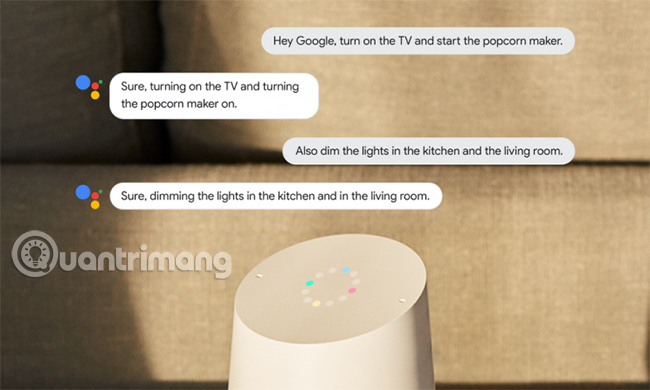
Để bắt đầu sử dụng Google Home, hãy nói "OK Google" hoặc "Hey Google" và sau đó nêu một lệnh hoặc đặt câu hỏi. Khi Google Assistant phản hồi, bạn đã sẵn sàng để đi tiếp. Một điều thú vị cần làm là nói "OK/Hey Google - What’s Up", bạn sẽ nhận được một phản hồi khá thú vị, thay đổi mỗi khi bạn nói cụm từ đó.
Bạn phải nói "OK Google" hoặc "Hey Google" mỗi lần muốn đặt câu hỏi, trừ khi bạn kích hoạt tính năng Continued Conversation. Điều này cho phép bạn tương tác với Google Home theo cách tự nhiên hơn. Điều này có nghĩa là bạn có thể hỏi Google một loạt câu hỏi mà không cần phải nói "OK Google" trước mỗi câu hỏi. Tuy nhiên, nếu Google Home không phát hiện bất kỳ câu hỏi nào sau 8 giây, bạn sẽ phải nói "OK Google" để bắt đầu một cuộc trò chuyện khác.
Để kích hoạt tính năng Continued Conversation:
1. Truy cập Google Assistant hoặc ứng dụng Google Home trên điện thoại thông minh.
2. Chuyển đến phần Settings trong ứng dụng Google Assistant hoặc More Settings trong ứng dụng Google Home
3. Đi đến Preferences.
4. Nhấn vào Continued Conversation.
Khi Google Assistant nhận ra giọng nói của bạn, đèn chỉ báo nhiều màu nằm trên đỉnh của thiết bị sẽ bắt đầu nhấp nháy. Khi một câu hỏi được trả lời hoặc nhiệm vụ được hoàn thành, bạn có thể nói "OK/Hey Google - Stop". Tuy nhiên, loa thông minh Google Home sẽ không tắt. Nó luôn bật trừ khi bạn rút phích cắm ra khỏi nguồn điện. Tuy nhiên, nếu bạn muốn tắt micro vì một số lý do, có một nút tắt tiếng micro.
Khi giao tiếp với loa thông minh Google Home, hãy nói bằng âm tự nhiên, ở tốc độ và mức âm lượng bình thường. Theo thời gian, Google Assistant sẽ trở nên quen thuộc với cách nói của bạn.
Phản hồi bằng giọng nói mặc định của Google Assistant là giọng nữ. Tuy nhiên, bạn có thể thay đổi giọng nói thành giọng nam thông qua các bước sau:
1. Mở ứng dụng Google Home trên điện thoại thông minh.
2. Nhấn vào biểu tượng Menu ở phía trên bên trái màn hình.
3. Trong Google Assistant, chọn More Settings.
4. Trong Account, đi đến Preferences.
5. Chọn Assistant Voice. Trước khi hoàn thành lựa chọn của mình, bạn có thể nhấn vào biểu tượng loa.
Thử khả năng ngôn ngữ
Loa thông minh Google Home có thể được vận hành bằng nhiều ngôn ngữ bao gồm tiếng Anh, tiếng Pháp và tiếng Đức. Tuy nhiên, ngoài những ngôn ngữ có sẵn này, thiết bị Google Home cũng có thể dịch từ và cụm từ sang ngôn ngữ được Google Translate hỗ trợ.
Ví dụ, bạn có thể nói "OK, Google, say 'good morning' in Finnish" (OK, Google, nói chào buổi sáng bằng tiếng Phần Lan); "OK, Google say 'thank you' in German" (OK, Google nói cảm ơn bằng tiếng Đức); "Hey Google tell me how to say 'where is the nearest school' in Japanese" (Này Google, cho tôi biết làm thế nào để nói "Trường học gần nhất ở đâu?" bằng tiếng Nhật); "OK, Google can you tell how to say 'here is my passport' in Italian" (OK Google, cho tôi biết cách nói "Đây là hộ chiếu của tôi!" bằng tiếng Ý).
Bạn cũng có thể yêu cầu một loa thông minh Google Home đánh vần gần như mọi từ, từ "cat" đến "supercalifragilisticexpialidocious". Nó cũng có thể đánh vần nhiều từ trong một số ngôn ngữ nước ngoài bằng cách sử dụng các quy ước chính tả tiếng Anh (không bao gồm dấu hoặc các ký tự đặc biệt khác).
Phát nhạc truyền trực tuyến

Nếu đăng ký Google Play, bạn có thể bắt đầu phát nhạc ngay lập tức bằng các lệnh như "OK Google - Play Music". Tuy nhiên, nếu bạn có tài khoản với các dịch vụ khác, chẳng hạn như Pandora hoặc Spotify, bạn cũng có thể ra lệnh cho Google Home phát nhạc từ những dịch vụ đó. Ví dụ, bạn có thể nói "Hey Google, Play Tom Petty Music on Pandora".
Để nghe đài phát thanh, chỉ cần nói “OK Google, play (tên của đài phát thanh)” và nếu nó nằm trên iHeart Radio, loa thông minh Google Home sẽ mở đài đó.
Bạn cũng có thể nghe nhạc trực tiếp từ hầu hết các điện thoại thông minh qua tính năng stream bằng Bluetooth. Chỉ cần làm theo các hướng dẫn ghép nối trong ứng dụng Google Home trên điện thoại thông minh hoặc chỉ cần nói "OK Google, Bluetooth pairing".
Ngoài ra, nếu sở hữu Google Home Max, bạn có thể kết nối vật lý nguồn âm thanh ngoài (như đầu đĩa CD) với nó thông qua cáp stereo analog. Tuy nhiên, tùy thuộc vào nguồn, bạn có thể cần sử dụng adapter chuyển từ RCA sang 3,5mm để hoàn tất kết nối.
Ngoài ra, trong khi Google Home đang phát nhạc, bạn có thể đặt câu hỏi về nghệ sĩ thể hiện bài hát hoặc một cái gì đó khác. Sau khi trả lời, nó sẽ tự động đưa bạn trở lại với bài nhạc đang phát.
Google Home cũng hỗ trợ âm thanh multi-room. Bạn có thể gửi âm thanh đến các loa thông minh khác của Google Home trong nhà (bao gồm cả Mini và Max), Chromecast for Audio và loa không dây có tích hợp Chromecast. Bạn thậm chí có thể đặt thiết bị thành các nhóm. Ví dụ, bạn có thể đặt các thiết bị trong phòng khách và phòng ngủ của mình thành một nhóm hoặc chia những thiết bị phòng ngủ vào một nhóm riêng. Tuy nhiên, Chromecast for Video và TV có tích hợp Chromecast không hỗ trợ tính năng Groups.
Khi các nhóm được thiết lập, bạn không chỉ có thể gửi nhạc cho từng nhóm mà còn có thể thay đổi âm lượng từng thiết bị hoặc tất cả các tùy chọn trong nhóm một lúc. Tất nhiên, bạn cũng có tùy chọn kiểm soát âm lượng của loa Google Home, Mini, Max và Chromecast bằng cách sử dụng các phím điều khiển vật lý có sẵn trên mỗi thiết bị.
Gọi điện thoại hoặc gửi tin nhắn
Bạn có thể sử dụng Google Home để gọi điện thoại miễn phí. Nếu người bạn muốn gọi có trong danh sách liên hệ của bạn, bạn chỉ cần nói "OK Google, call (tên người muốn liên hệ)" hoặc bạn có thể gọi cho bất kỳ ai hoặc bất kỳ doanh nghiệp nào ở Hoa Kỳ hoặc Canada (sắp tới là ở Vương quốc Anh) bằng cách yêu cầu Google Home "quay” số điện thoại bạn muốn. Bạn cũng có thể điều chỉnh âm lượng cuộc gọi bằng lệnh thoại (đặt âm lượng ở mức 5 hoặc đặt âm lượng ở mức 50%).
Để kết thúc cuộc gọi, chỉ cần nói "OK Google stop/disconnect/end call/hang up" (OK Google dừng/ngắt kết nối/kết thúc cuộc gọi/gác máy) hoặc nếu bên kia kết thúc cuộc gọi, bạn sẽ nghe thấy âm báo cuộc gọi kết thúc.
Bạn cũng có thể tạm dừng cuộc gọi, hỏi Google Home một câu hỏi và sau đó quay lại cuộc gọi. Chỉ cần yêu cầu Google Home duy trì cuộc gọi hoặc chạm vào phần đầu của thiết bị Google Home.
Phát video
Vì các thiết bị Google Home không có màn hình nên chúng không thể mở video trực tiếp. Tuy nhiên, bạn có thể sử dụng chúng để mở video YouTube trên TV của mình thông qua thiết bị Chromecast hoặc phát trực tiếp trên TV, nếu TV có Google Chromecast tích hợp.
Để truy cập YouTube, chỉ cần nói "OK Google, Show me videos on YouTube" (OK Google, mở video trên YouTube) hoặc, nếu bạn biết loại video mình đang tìm kiếm, bạn cũng có thể nói "Show me Dog videos on YouTube" (Mở video về loài chó trên Youtube) hoặc "Show me Taylor Swift music videos on YouTube" (Mở video nhạc Taylor Swift trên YouTube).
Bạn cũng có thể sử dụng thiết bị Google Home của mình để điều khiển bộ phát trực tiếp media Google Chromecast hoặc TV có tích hợp Chromecast.
Xem thời tiết và thông tin khác

Chỉ cần nói "OK, Google, what is the weather?" (OK Google, thời tiết ra sao?) và nó sẽ cho bạn biết. Theo mặc định, những cảnh báo và thông tin thời tiết sẽ tương ứng với vị trí của Google Home. Tuy nhiên, bạn có thể tìm hiểu thời tiết cho bất kỳ vị trí nào bằng cách cung cấp cho Google Home bất kỳ thông tin thành phố, tiểu bang, quốc gia nào cần biết.
Ngoài thời tiết, bạn có thể sử dụng Google Home để cung cấp những thứ như thông tin giao thông, chẳng hạn như mất bao lâu để lái xe tới một địa điểm nào đó, cập nhật tình hình thể thao từ đội yêu thích của bạn, định nghĩa từ, chuyển đổi đơn vị và thậm chí là tìm hiểu những sự thật thú vị.
Với những sự thật thú vị, bạn hỏi Google Home những câu hỏi nhỏ cụ thể như: "Tại sao Sao Hỏa có màu đỏ?"; "Khủng long lớn nhất là con nào?"; "Trái đất nặng bao nhiêu?"; "Tòa nhà cao nhất thế giới là tòa nhà nào?"; "Một con voi phát ra âm thanh như thế nào?" Bạn cũng có thể chỉ cần nói "Hey, Google, tell me a fun fact" hoặc "tell me something interesting" (“Này Google, nói cho tôi một sự thật thú vị” hoặc "nói cho tôi điều gì đó thú vị") và Google Home sẽ trả lời bằng một mẩu chuyện nhỏ ngẫu nhiên mà bạn có thể thấy khá thú vị.
Mua hàng trực tuyến
Bạn có thể sử dụng Google Home để tạo và duy trì danh sách mua sắm. Tuy nhiên, nếu đặt địa chỉ giao hàng và phương thức thanh toán (thẻ tín dụng hoặc thẻ ghi nợ) trong tài khoản Google, bạn cũng có thể mua sắm trực tuyến. Sử dụng Google Assistant, bạn có thể tìm kiếm một mặt hàng hoặc chỉ cần nói "Order more laundry detergent" (Đặt mua thêm bột giặt). Google Home sẽ cung cấp cho bạn một số lựa chọn. Nếu muốn nghe nhiều lựa chọn hơn, bạn có thể ra lệnh cho Google Home liệt kê thêm.
Sau khi lựa chọn, bạn có thể chọn và mua sản phẩm chỉ bằng cách nói "buy this" (mua cái này) và sau đó làm theo các thủ tục thanh toán như được nhắc.
Google đã hợp tác với một số lượng lớn các nhà bán lẻ trực tuyến.
Nấu ăn với Food Network Assistant

Nếu bạn không biết nấu gì cho bữa tối nay, hãy xem xét Food Network Assistant. Chỉ cần nói "OK Google ask Food Network about Fried Chicken Recipes" (OK Google, hỏi Food Network về công thức chế biến món gà rán). Điều xảy ra tiếp theo là Google Assistant sẽ thiết lập hỗ trợ giọng nói giữa bạn và Food Network.
Trợ lý giọng nói của Food Network sẽ tiếp nhận yêu cầu của bạn, xác nhận rằng nó đã tìm thấy các công thức nấu ăn được yêu cầu và có thể gửi email cho bạn hoặc hỏi bạn có muốn yêu cầu thêm công thức nấu ăn khác không. Nếu sử dụng tùy chọn gửi email, bạn sẽ nhận được thông tin mình cần gần như ngay lập tức. Một tùy chọn khác mà bạn có là Food Network Assistant, có thể đọc cho bạn từng bước một trong công thức.
Thực hiện việc kiểm soát nhà thông minh
Loa thông minh Google Home có thể đóng vai trò là trung tâm điều khiển cho ngôi nhà của bạn. Ví dụ, bạn có thể sử dụng nó để khóa và mở khóa cửa, đặt bộ điều nhiệt (thermostat) cho các khu vực trong nhà, điều khiển ánh sáng trong phòng và cung cấp các quyền kiểm soát giới hạn đối với những thiết bị giải trí gia đình tương thích, bao gồm TV, home theater receiver (hệ thống âm thanh để tiếp nhận tín hiệu số, giải mã chúng thành các tín hiệu analog rồi đưa qua amply và phát ra loa), màn hình máy chiếu điện, v.v... hoặc thông qua các thiết bị điều khiển từ xa tương thích, chẳng hạn như điều khiển từ xa Logitech Harmony, Nest, Samsung Smart Things, v.v...
Tuy nhiên, cần ghi nhớ là việc mua thêm phụ kiện điều khiển và thiết bị giải trí gia đình tương thích phải nhằm mục đích sử dụng hiệu quả các tính năng nhà thông minh của Google Home.
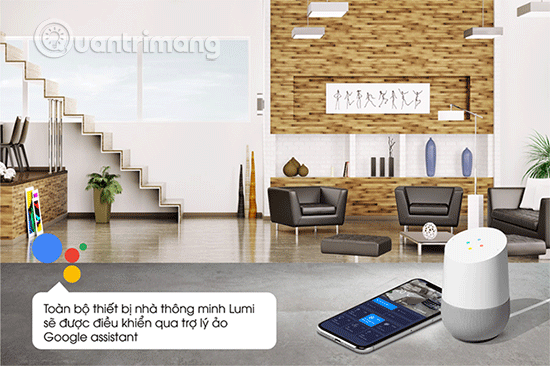
Google Home (bao gồm cả Mini và Max), kết hợp với Google Assistant và cung cấp nhiều cách để bạn có thể thưởng thức âm nhạc, nhận thông tin và thực hiện các tác vụ hàng ngày. Ngoài ra, Google Home cũng có thêm tính năng điều khiển các thiết bị khác, cho dù đó là Chromecast của riêng Google cho một loạt các thiết bị giải trí và tự động hóa gia đình của bên thứ ba, đến từ những công ty như Nest, Samsung và Logitech.
Thiết bị Google Home có thể làm được nhiều hơn những gì đã thảo luận ở trên. Các khả năng liên tục mở rộng khi Google Voice Assistant tiếp tục “học hỏi” và nhiều công ty bên thứ ba liên kết các thiết bị của họ với trải nghiệm Google Home.
Bạn nên đọc
-

Google Home là gì? Có nên mua Google Home không?
-

Cách sửa lỗi vuốt chỉnh âm lượng trên AirPods
-

Tại sao tai nghe không dây đắt tiền lại cho chất lượng âm thanh tệ hơn trên Windows?
-

Cách kết nối Google Home với Chromecast
-

Bose QuietComfort Ultra Gen 2 là tai nghe chống ồn chủ động (ANC) hàng đầu năm 2025
-

AirPods có thể kiểm tra thính giác với độ chính xác đáng ngạc nhiên
-

5 cách cải thiện âm thanh soundbar ngay lập tức
-

Cách kết nối bộ điều nhiệt Honeywell với mạng WiFi
-

Cách điều chỉnh độ nhạy micro trên Android, iOS, Mac và Windows
Theo Nghị định 147/2024/ND-CP, bạn cần xác thực tài khoản trước khi sử dụng tính năng này. Chúng tôi sẽ gửi mã xác thực qua SMS hoặc Zalo tới số điện thoại mà bạn nhập dưới đây:
Cũ vẫn chất
-

Thiết lập điện thoại Android “đọc” tên của người gọi
2 ngày -

11 dark theme tốt nhất để tùy chỉnh desktop Windows 11
2 ngày -

6 phần mềm chỉnh sửa ảnh miễn phí tốt nhất trên máy tính
2 ngày 3 -

8 bước khắc phục sự cố mất âm thanh trong Windows
2 ngày 2 -

Cách vô hiệu hóa Facebook nhưng vẫn dùng Messenger
2 ngày -

Cách khóa trang cá nhân Facebook không cho người lạ xem
2 ngày 2 -

Các cách căn giữa ô trong bảng trên Word
2 ngày 1 -

Cách tải và cập nhật driver Bluetooth cho Windows 10
2 ngày -

Một số cách sửa lỗi Start Menu trên Windows 10 ngừng hoạt động
2 ngày 5 -

Khắc phục sự cố không thể chạy được file .exe
2 ngày 4
 Công nghệ
Công nghệ  AI
AI  Windows
Windows  iPhone
iPhone  Android
Android  Học IT
Học IT  Download
Download  Tiện ích
Tiện ích  Khoa học
Khoa học  Game
Game  Làng CN
Làng CN  Ứng dụng
Ứng dụng 








 Phần cứng
Phần cứng  Kiến thức sử dụng
Kiến thức sử dụng  Linh kiện máy tính
Linh kiện máy tính  CPU
CPU  RAM, Card
RAM, Card  Chuột & Bàn phím
Chuột & Bàn phím  Thiết bị mạng
Thiết bị mạng  Linux
Linux  Đồng hồ thông minh
Đồng hồ thông minh  macOS
macOS  Chụp ảnh - Quay phim
Chụp ảnh - Quay phim  Thủ thuật SEO
Thủ thuật SEO  Kiến thức cơ bản
Kiến thức cơ bản  Lập trình
Lập trình  Dịch vụ công trực tuyến
Dịch vụ công trực tuyến  Dịch vụ nhà mạng
Dịch vụ nhà mạng  Quiz công nghệ
Quiz công nghệ  Microsoft Word 2016
Microsoft Word 2016  Microsoft Word 2013
Microsoft Word 2013  Microsoft Word 2007
Microsoft Word 2007  Microsoft Excel 2019
Microsoft Excel 2019  Microsoft Excel 2016
Microsoft Excel 2016  Microsoft PowerPoint 2019
Microsoft PowerPoint 2019  Google Sheets
Google Sheets  Học Photoshop
Học Photoshop  Lập trình Scratch
Lập trình Scratch  Bootstrap
Bootstrap  Năng suất
Năng suất  Game - Trò chơi
Game - Trò chơi  Hệ thống
Hệ thống  Thiết kế & Đồ họa
Thiết kế & Đồ họa  Internet
Internet  Bảo mật, Antivirus
Bảo mật, Antivirus  Doanh nghiệp
Doanh nghiệp  Ảnh & Video
Ảnh & Video  Giải trí & Âm nhạc
Giải trí & Âm nhạc  Mạng xã hội
Mạng xã hội  Lập trình
Lập trình  Giáo dục - Học tập
Giáo dục - Học tập  Lối sống
Lối sống  Tài chính & Mua sắm
Tài chính & Mua sắm  AI Trí tuệ nhân tạo
AI Trí tuệ nhân tạo  ChatGPT
ChatGPT  Gemini
Gemini  Điện máy
Điện máy  Tivi
Tivi  Tủ lạnh
Tủ lạnh  Điều hòa
Điều hòa  Máy giặt
Máy giặt  Cuộc sống
Cuộc sống  TOP
TOP  Kỹ năng
Kỹ năng  Món ngon mỗi ngày
Món ngon mỗi ngày  Nuôi dạy con
Nuôi dạy con  Mẹo vặt
Mẹo vặt  Phim ảnh, Truyện
Phim ảnh, Truyện  Làm đẹp
Làm đẹp  DIY - Handmade
DIY - Handmade  Du lịch
Du lịch  Quà tặng
Quà tặng  Giải trí
Giải trí  Là gì?
Là gì?  Nhà đẹp
Nhà đẹp  Giáng sinh - Noel
Giáng sinh - Noel  Ô tô, Xe máy
Ô tô, Xe máy  Tấn công mạng
Tấn công mạng  Chuyện công nghệ
Chuyện công nghệ  Công nghệ mới
Công nghệ mới  Trí tuệ Thiên tài
Trí tuệ Thiên tài